QTTabBar是一款可以增强你Windows文件管理器的小工具,它支持Win7/win10等系统,把现有的文件管理器变成多标签、多窗口形式,一个窗口就可以打开多个文件夹~操作简洁多了,同时还有一些实用的功能,如文件操作工具、树型目录、显示状态栏,都非常实用,有需要的朋友可以下载使用。
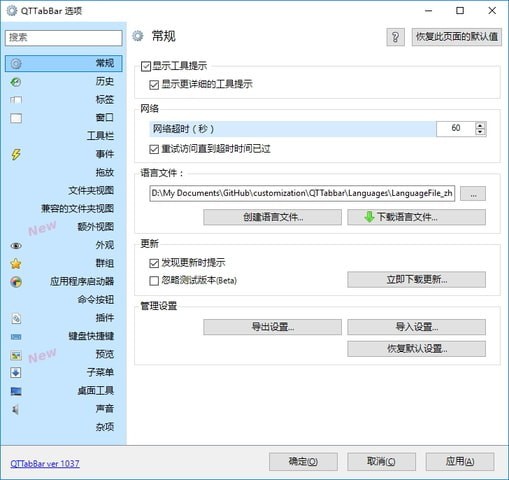
QTTabBar软件功能介绍
多页面功能。用鼠标点击目录,打开新的页面,或者将目录拉到页面列中,打开新的页面。鼠标移动到页面列时,也可以用滚轮切换页面。
目录Memo功能。在目录中添加Memo(备忘录)功能,只要进入目录就会显示。
工具列按钮。有很多实用的功能,可以用自己的工具列上的按钮称呼。例如我的窗口组、常用文件或目录、重新启动刚才使用的文件、重新启动刚才关闭的页面、快速复制文件名称或路径、过滤目录或文件名称等。可以自己订购哪个按钮,也可以调整按钮的顺序,在其工具列上按右键选择Customize即可。
快速预览。鼠标移动目录时,如果是目录下面的子目录,小箭头会出现在目录的右下角,点击此箭头后,子目录下面的东西会跳出来。鼠标移动文件和文字文件时,从小窗户跳出来显示文件内容。这是最酷炫的功能之一!
快点回到上层。只要鼠标在空白处或标签上双击,就可以返回上一层目录。
我的窗口组。你可以把经常同时打开的窗户放在一个小组里,这样你就可以一口气打开它们。
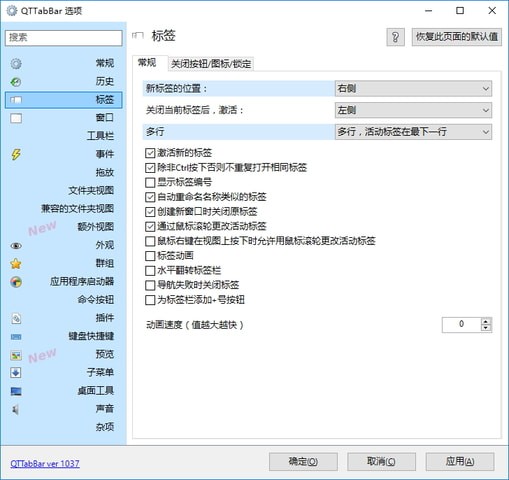
QTTabBar操作说明(快捷键)
Ctrl + Tab 下一个标签页
Ctrl + Shift + Tab上一个标签页
Ctrl + Num0 – Num9 打开几号标签页
Ctrl + W 关闭当前标签页
Ctrl + Shift + W 关闭除当然标签页以外的标签页Ctrl + Shift + Z 恢复打开刚才关闭的标签页Ctrl + O open dialog for folderCtrl + L 锁定/解除标签页
Ctrl + N 关闭当然标签页www.x-force.cn
Alt + F4 直接把窗口关了
Alt + M: 隐含菜单栏(Vista only)
QTTabBar安装说明:
1、Windows XP用户需要先安装.net framework 2.0,再装QT TabBar才能正常使用,Vista不需理会;
2、QT TabBar支持WindowsXP、Win7跟Vista,新版支持 Win10系统;
3、安装完毕记得要重启才有效;
4、重启之后,在资源管理器中点击菜单中查看-工具栏-QT TABBAR,启用多页面浏览功能;
5、锁定方法为点击,双击预锁定的文件夹,文件夹出现在浏览器上方后,右键单击选中LOCK;
6、若想关机后保持锁定,可以右键点击浏览器上方空白处,选中options再在其window菜单中,勾选restore tabs和restore locked tabs即可。
